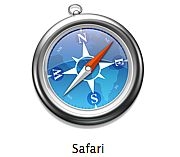-
Cómo crear widgets web clip desde sus sitios web favoritos
-
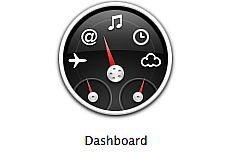
La actualización de Mac OS X Leopard incluye algunas nuevas características ingeniosas como la máquina del tiempo, los espacios, las pilas, y la capacidad de crear sus propios widgets clip web a partir de secciones de sus sitios web favoritos. El uso de Safari y cualquier sitio web, la creación de un widget para su tablero de instrumentos es simple. Puede agregar un widget de noticias para ver las últimas noticias de su sitio de noticias arriba, ver las entradas del blog del blog de su amigo, o incluso mantener un widget que muestra los nuevos productos desde su sitio favorito. Aquí es cómo crear widgets de tus sitios favoritos.Instrucciones
Iniciar el navegador web Safari.
2 Navegue a una de sus sitios web favoritos escribiendo la URL en la barra de direcciones. Para este artículo, vamos a utilizar la página web de Apple, apple.com.
3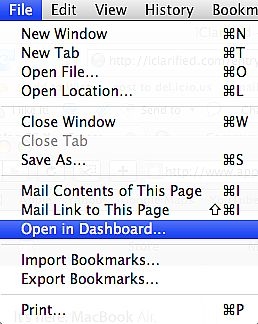
Seleccione "Archivo" del menú superior de Safari y haga clic en la opción "Abrir en el tablero de instrumentos ..." opción. También puede seleccionar el botón Clip web (un cuadro de líneas discontinuas con tijeras) a la izquierda de la barra de direcciones en lugar de utilizar el menú.
4
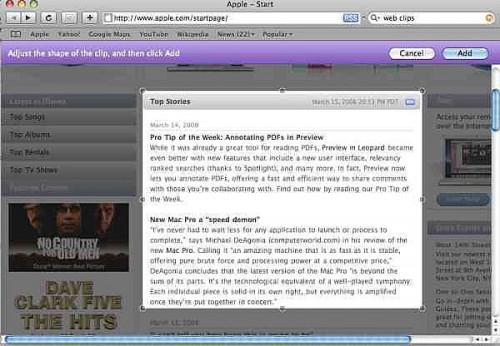
Mover el cuadro que aparece a la sección del sitio que desea "pinza". Todo menos esa caja en el navegador se desvaneció al gris para que pueda ver lo que está seleccionando la sección.5 Ajustar la forma de la caja para incluir las primeras entradas de "Noticias destacadas" en la primera página del sitio de Apple. Si estás en otro sitio, ajustar la forma de la caja para incluir todo lo que quiere en su nuevo widget. 6
Haga clic en el botón "Añadir" cuando haya terminado de seleccionar el área que desea para su widget. El widget aparece ahora en su tablero de instrumentos, junto con los otros widgets.7
Ir al panel de control y haga clic en el botón "info" (letra cursiva "i" en un círculo) en la parte inferior izquierda del widget de Web Clip que acaba de crear.8
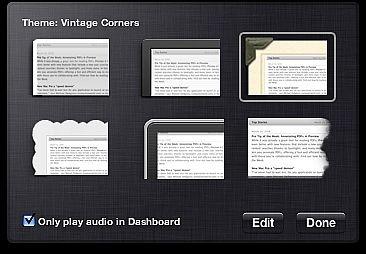
Seleccione el borde que desea para su nuevo widget de Web Clip. Puede seleccionar entre seis diferentes estilos de borde para cambiar el aspecto de tu widget.Consejos y advertencias
- Reproductores funcionan mejor cuando son pequeños - tratar de seleccionar sólo una parte de una página web como un clip web en lugar de todo el sitio.